欢迎您访问我爱IT技术网,今天小编为你分享的电脑教程是日常使用电脑方面的电脑常识:一键U盘装系统使用问题解答大全,学会并运用这些电脑常识,让你快速玩转电脑及互联网方面的知识,下面是详细的分享!
一键U盘装系统使用问题解答大全
简单流程:【支持XP/WIN7/VISTA系统】
下载一键立即制作成U盘启动盘----放入系统文件----重启设置U盘第一启动----PE中立即直接还原----系统还原成功!
第一步:制作前准备及注意事项
第二步:安装一键U盘装系统软件制作启动盘
第三步:系统文件下载及放入
第四步:重启进入BIOS设置
第五步:进入U盘系统启动菜单界面
第六步:进入WindowsPE在开始恢复系统
第一步:制作前准备及注意事项
1.下载一键U盘装系统软件:立即下载一键U盘装系统工具(注意:电脑内存不能小于512MB;U盘的容量不能小于256MB;)
2.下载GHOST系统到你的硬盘中(注意不是下载到U盘里) ghost系统推荐:http://www.upanok.com/ghostxp/
第二步:安装一键U盘装系统软件制作启动盘
安装完成后,双击打开一键软件,画面如下图,插入移动存储设备,点击“一键制作usb启动盘”按钮后便开始为你制作启动盘
(注意 操作前备份U盘重要数据)
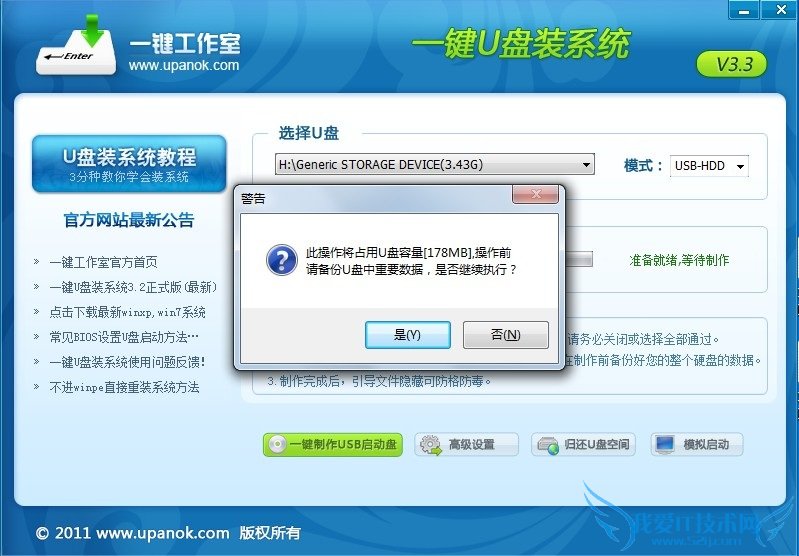
注意:由于U盘系统文件隐藏,你会发现u盘空间没多大变化。请不要担心此时没有制作成功
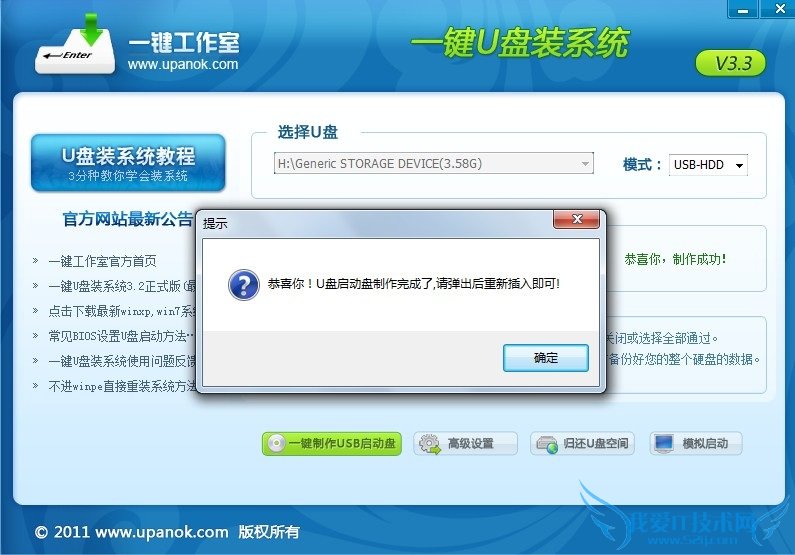
点击查看“是否制作成功”的办法 点击模拟启动后会出现如下两张图:
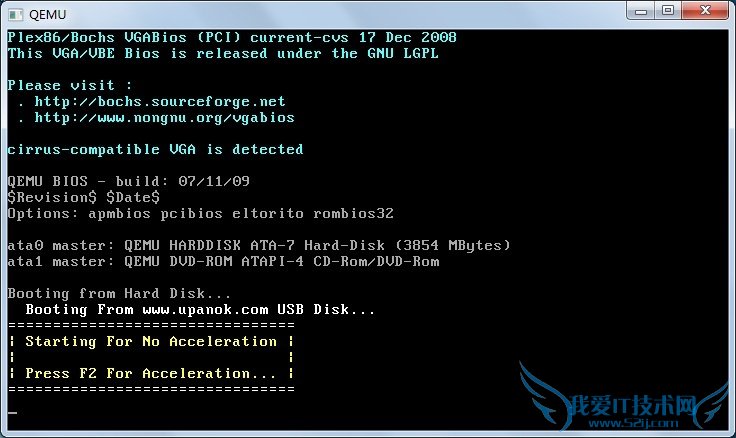
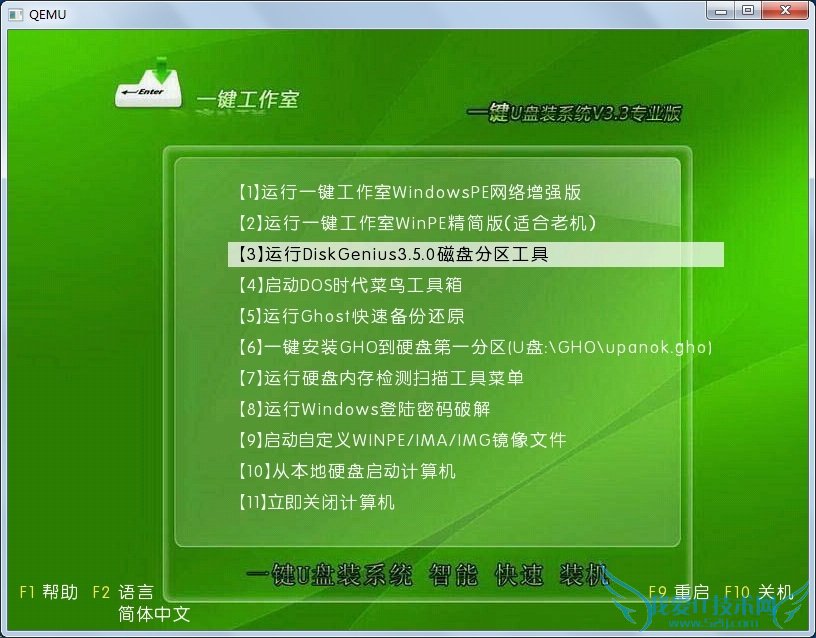
第三步:系统文件下载及放入
将刚刚下载的GHOSTxp或者win7系统,复制到你的U盘中;
如果没有下载,请点击系统下载地址:http://www.upanok.com/ghostxp/
第四步:重启,设置USB为第一启动盘(提示:请先插入U盘后,开机设置启动项)
常见的两种设置方法:
第一种:开机直接启动热键进入U盘系统,速查表:http://www.upanok.com/jiaocheng/60.html
第二种:开机设置BIOS后,进入U盘系统,速查表:http://www.upanok.com/jiaocheng/68.html
如下图为BIOS界面:
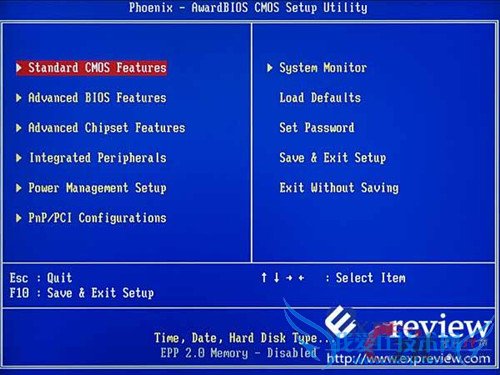
第五步:进入U盘系统启动菜单界面
以上就是关于一键U盘装系统使用问题解答大全的电脑常识分享,更多电脑教程请移步到>>电脑教程频道。
- 评论列表(网友评论仅供网友表达个人看法,并不表明本站同意其观点或证实其描述)
-
